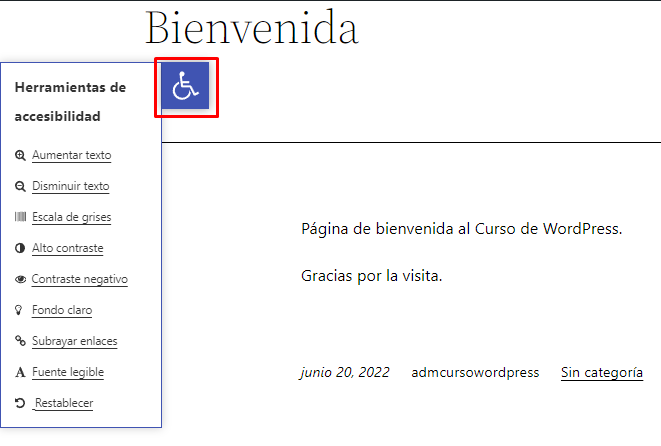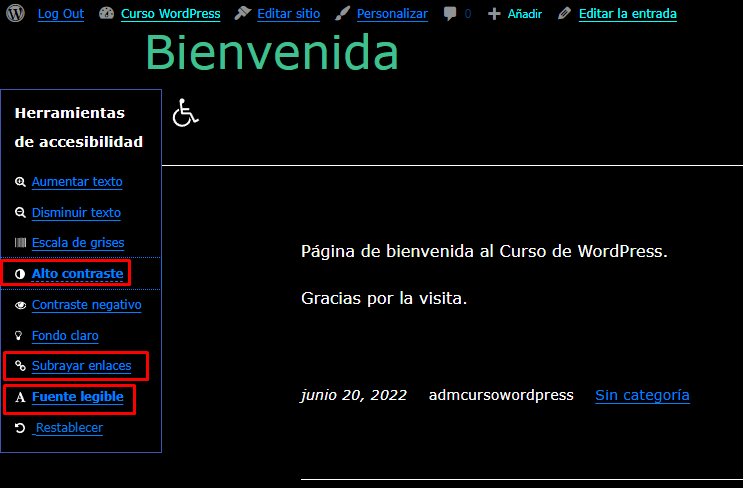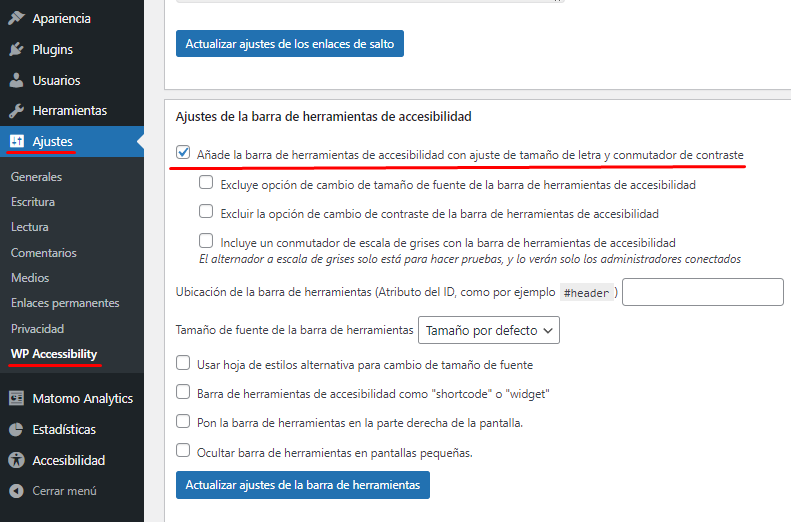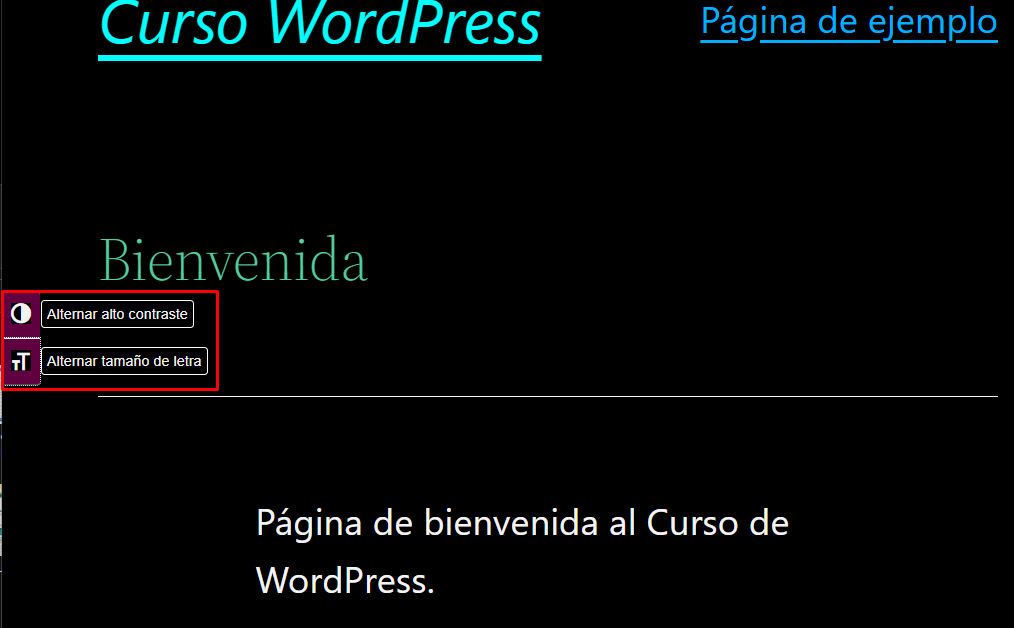3.7.1. Accesibilidad con plugins
One Click Accesibility
Plugin One Click Accesibility: https://es.wordpress.org/plugins/pojo-accessibility/
Acceso en: Escritorio > Accesibilidad.
El plugin One Click Accesibility es un plugin de accesibilidad muy utilizado. Una vez activado este plugin, sin tener que configurar nada más, aparecerá un icono azul de una silla de ruedas en la parte superior izquierda de las páginas. Este icono se puede cambiar y configurar de color a través de Escritorio > Accesibilidad > Personalizar. Al darle clic a este icono, se muestra un menú para mejorar la accesibilidad visual de la web. Los elementos de este menú se pueden configurar en Escritorio > Accesibilidad > Barra de herramientas.
Con este menú se puede fácilmente aumentar y reducir el tamaño de la letra. También, activando las opción de "Alto contraste", se cambia el color de fondo a negro y las letras se visualizan en colores llamativos para que sean más fácilmente visibles por personas con dificultades de visión. También se puede activar la opción de "subrayar enlaces", para dejar más claro qué elementos de la página web son enlaces a otras páginas. A continuación se muestra una imagen de visualización activando estas opciones.
Entrando en la configuración del plugin a través de Escritorio > Accesibilidad > Ajustes, se puede activar alguna opción más, por ejemplo, "Añadir contorno al enfoque". De esta forma, al ir presionando la tecla Tabulador para ir moviendo el foco del teclado, se va poniendo un recuadro para identificar más fácilmente en qué elemento de la página se tiene actualmente el foco del teclado. En la siguiente imagen se ve que el foco del teclado está sobre el enlace "Página de ejemplo".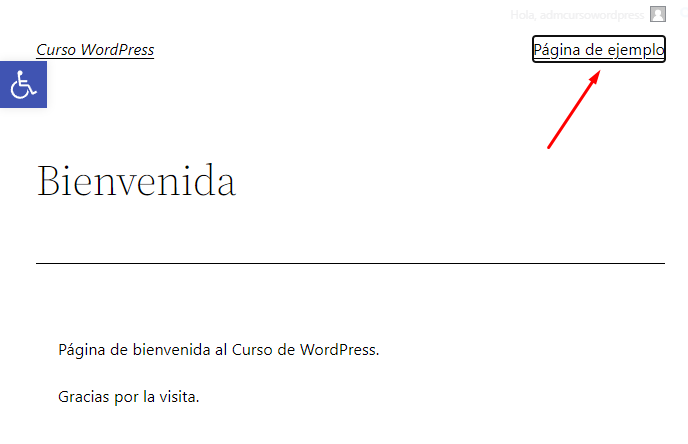
WP Accesibility
Plugin WP Accesibility: https://es.wordpress.org/plugins/wp-accessibility/
Acceso en: Escritorio > Ajustes > WP Accesibility.
Con el plugin WP Accesibility se pueden configurar algunas opciones de accesibilidad. Lo más destacado que tiene este plugin es la opción "Añade la barra de herramientas de accesibilidad con ajuste de tamaño de letra y conmutador de contraste".
Una vez activada esta opción de añadir la barra de herramientas de accesibilidad, aparecen dos iconos en la parte izquierda de las páginas, para activar el alto contraste de visualización y aumentar el tamaño de letra.